Twitch es un de las redes sociales más influyentes del momento; es muy fácil entrar a esta plataforma, abrir una cuenta y empezar un canal, o sencillamente ser espectador en cualquier canal de otros streamers. El caso es que esta popular red puede utilizarse desde dispositivos móviles, Android e iOS, desde el navegador web o en su versión de escritorio, pero esto podría no ser suficiente para algunos usuarios, por lo que les resulta necesario tener Twitch en el SmartTV también. ¿Eres uno de esos?
Instalar Twitch en el SmartTV es estupendo para disfrutar al máximo los mejores torneos de eSports y para reproducir aquellas partidas de nuestros streamers favoritos; obviamente, si tienes un televisor moderno que incluye Chromecast, pues es muy fácil usar Twitch desde él; y también a través de algunos televisores que incluyen la aplicación de Twitch. Eso sí, usar Twitch en el TV a través de la aplicación para TV no te regala una gran experiencia, ¡sería irresponsable decirlo! Pero por lo menos te brinda las opciones básicas, como entrar a un canal y ver algún streaming. Pero, ¿qué hay de los SmartTV más antiguos? ¡Esos que no tienen Chromecast! Aquí te contamos cómo instalar Twitch en el SmartTV, y qué hacer para obtenerlo en los TVs más antiguos.
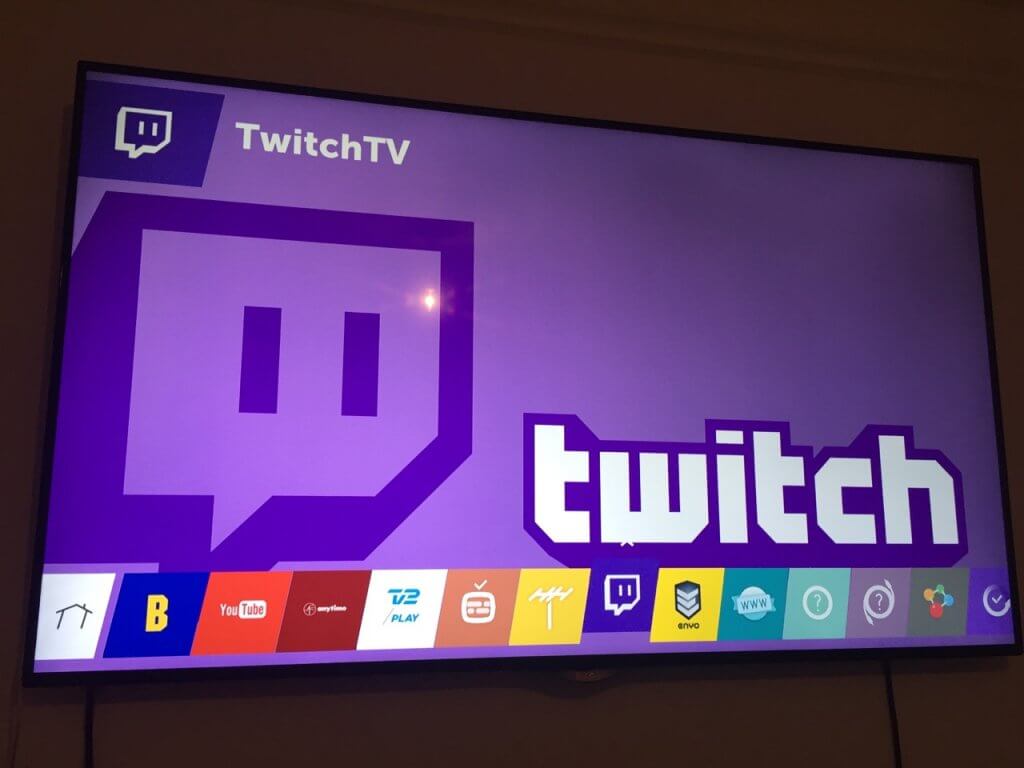
Twitch en el SmartTV
Twitch es una de las redes sociales más compatibles y accesibles que hay; puedes usar esta plataforma de streaming desde casi donde tú quieras, incluyendo los dispositivos móviles, desde tu escritorio y desde el navegador web. Twitch es compatible con Windows, Linux, MacOS, y la mayoría de dispositivos de videojuegos más populares, como PlayStation, XBox, Nintendo, entre otros. Como si fuera poco, puedes aprovechar Twitch desde tu SmartTV fácilmente mediante Chromecast, la función del gigante Google para compartir a los televisores inteligentes la pantalla de nuestros dispositivos o de nuestras computadoras. Con Chromecast es super sencillo instalar Twitch en el SmartTV, pero también podrías usar Twitch con la app.
La app de Twitch para SmartTV está disponible en pocos televisores, y esto depende de la marca, claramente; por norma, la mayoría de los televisores más nuevos (año 2018 y 2019 en adelante) suelen incluir la app de Twitch, o por lo menos te permite descargarla desde la tienda. Sin embargo, tienes que considerar que si usas la app de Twitch desde algún dispositivo y compartes la pantalla con el TV, no significa que todo funcione como debería, pues al hacer esto Twitch limita muchas funciones y la experiencia podría ser la peor para el streamer, y eso que ni siquiera hemos tocado el tema de que la calidad de la transmisión no será, por muy lejos, la mejor.
El caso es que si tienes Chromecast, ni te preocupes por Twitch, pues es la mejor forma de instalarlo en la TV, y funciona para Android y para Apple. También, puedes conseguir Twitch en el SmartTV con un dispositivo Roku Streaming o con un Amazon Fire TV Stick. Estos dispositivos pueden ser las mejores opciones (cualquiera de ellos) para instalar Twitch, y cualquier otra app o aplicación, en el televisor, sobre todo en aquellos SmartTVs más antiguos, como algunos modelos de LG, Sony, Phillips y los Samsungs del año 2017 para atrás, por nombrar algunos.

Otra manera es aprovechar la función de DLNA que tienen la mayoría de las apps; esta función permite compartir contenido y conectarse entre diversos dispositivos, incluyendo los televisores inteligentes. Esto significa que puedes entrar a Twitch y compartirlo con el televisor siempre que ambos estén conectados a la misma red doméstica. Este método debería funcionar para los SmartTV más recientes pero que no tienen Chromecast.
Conectar Twitch con un dispositivo externo
El dispositivo Amazon Fire Stick es una de las mejores opciones, ¿sabes por qué? Porque Twitch es una red social de Amazon, así que este interesante dispositivo ya incluye la app de Twitch, lo que es una solución ideal para quienes tienen un televisor LG, un Sony, un Phillips, o cualquier TV de algunas de las marcas populares que tenga entrada para HDMI. Sin una entrada HDMI es imposible conseguir Twitch o cualquier otra app en el TV.
El Amazon Fire Stick incluye Twitch, Disney+, Movistar TV, Netflix, HBO y mucho más, así que es una inversión inteligente que te permitirá por menos de 30$ disfrutar de tus streaming favoritos y de los mejores campeonatos de eSports en la gran pantalla de tu SmartTV.
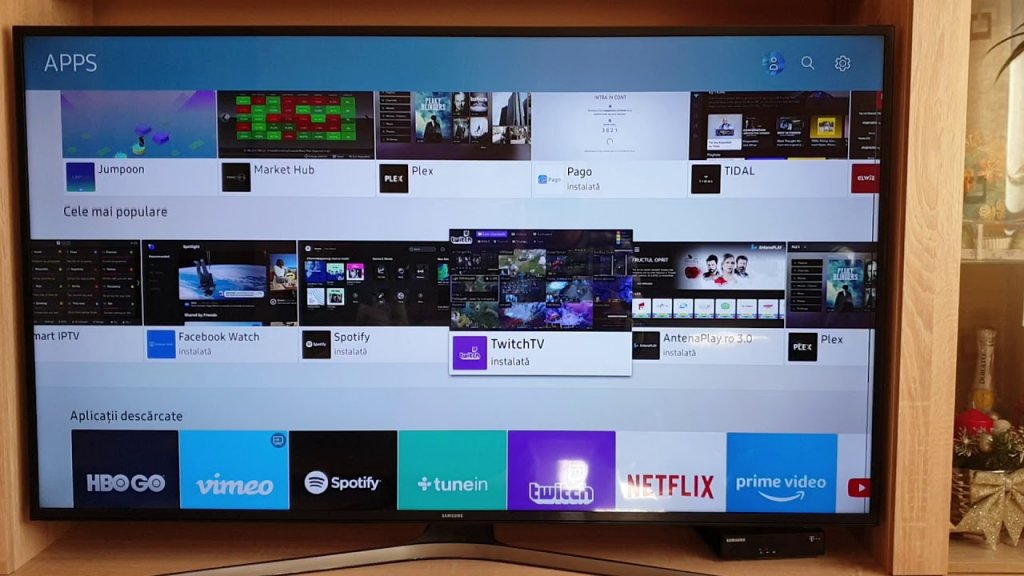
Cuando ya tengas el Fire Stick de Amazon debes conectarlo a tu TV, en alguna entrada HDMI libre que tengas; luego, enciende el televisor y elige la entrada HDMI que contenga este dispositivo, y sigue las instrucciones que te muestre el Fire Stick para configurarlo, lo que implica conectarlo a tu red wifi local. Una vez haces la conexión correctamente, ve a la tienda de aplicaciones del dispositivo e instala Twitch App. Ya sólo quedaría que consigas tus canales y eventos favoritos en Twitch y los disfrutes en tu SmartTV.






